Comment diffuser en direct sur Twitter
Des Médias Sociaux / / August 05, 2021
Un flux en direct est maintenant un outil puissant largement utilisé sur toutes les plateformes de médias sociaux pour diffuser des informations et même communiquer avec les gens simultanément. Le flux en direct ou la vidéo en direct est une fonctionnalité que nous avons vue pour la première fois sur Instagram et Facebook, et maintenant Twitter l'a également rejoint. Oui, vous pouvez maintenant partager des tweets en direct avec vos abonnés.
La diffusion en direct vous permet de partager des informations vitales autour de vous, et cela peut être bénéfique si vous souhaitez diffuser rapidement des nouvelles à vos abonnés. Mais comment accéder à cette fonctionnalité sur votre application? Eh bien, dans cet article, nous verrons comment démarrer un flux en direct. Nous examinerons également la multitude d'autres fonctionnalités que vous pouvez utiliser lorsque vous êtes sur un flux en direct sur Twitter.

Comment diffuser en direct (Go Live) sur Twitter?
Tout d'abord, vous devez installer l'application Twitter sur votre téléphone. Vous pouvez l'installer depuis le Store. Ensuite, vous devez vous connecter à votre compte Twitter sur l'application Twitter.
- Ouvrez l'application Twitter sur votre appareil.
- Ci-dessous, dans le coin inférieur droit, vous verrez la nouvelle icône de tweet. Appuyez dessus.
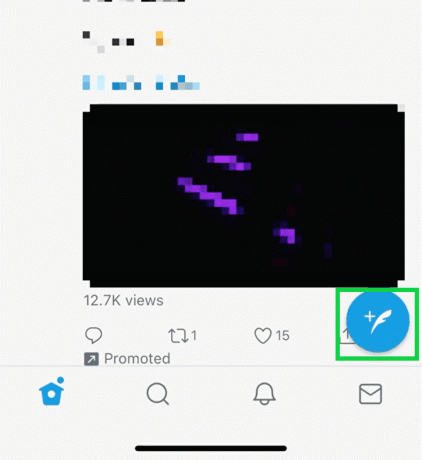
- Dans le menu suivant qui apparaît, appuyez sur le bouton de la caméra sur le côté gauche.
- Vous verrez un nouvel écran avec les options Vidéo, Capture et Live. Appuyez sur Live.
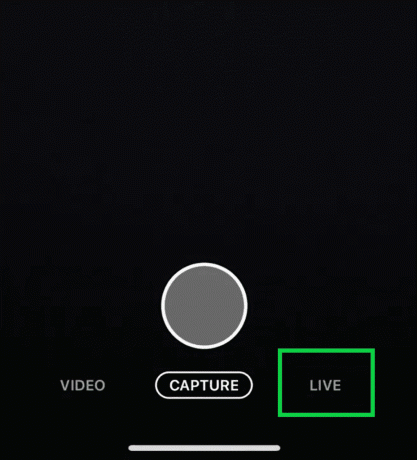
- En haut, vous verrez une boîte de dialogue avec What’s Happening écrit dessus.
- Appuyez dessus, et vous pouvez ensuite ajouter la description de votre diffusion en direct pour faire savoir aux autres de quoi parle le tweet de diffusion en direct.

- Juste en dessous, vous verrez également l'option Ajouter un emplacement, appuyez dessus pour ajouter votre emplacement actuel, et il vous demandera l'autorisation de localisation lorsque vous faites cela. Autorisez-le si vous souhaitez que votre diffusion en direct affiche votre position actuelle.
- En plus, vous verrez plusieurs fonctionnalités. Vous verrez une icône de lampe de poche que vous pouvez utiliser pour allumer ou éteindre la lampe de poche de votre appareil. Il existe également une icône de commutateur de caméra qui basculera entre votre caméra avant et arrière. Vous verrez une icône de micro que vous pouvez utiliser si vous souhaitez uniquement faire un flux audio en direct. La vidéo sera alors désactivée.
- Vous verrez également une icône dans le coin supérieur droit qui activera ou désactivera les invités sur votre diffusion en direct.
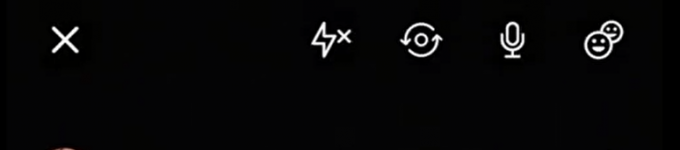
- Au centre, vous verrez une option pour inviter des invités. Vous pouvez appuyer ici pour inviter des personnes à participer à votre diffusion en direct. Les invitations seront envoyées au compte de l'invité via un DM (message direct).
- Appuyez sur l'option Passer en direct juste en dessous d'inviter des invités pour activer votre flux lorsque tous vos paramètres pour le flux en direct sont triés.

- Lorsque vous êtes sur le flux en direct, vous pouvez utiliser la zone de commentaire en bas pour partager des commentaires textuels sur votre flux en direct.
- Juste à côté de la zone de commentaire, vous verrez une icône à trois points. Appuyez dessus pour voir plus d'options pour votre diffusion en direct.
- Lorsque vous avez terminé votre diffusion en direct, appuyez simplement sur le X dans le coin supérieur gauche.

- Vous verrez une fenêtre contextuelle demandant une confirmation. Appuyez sur Arrêter la diffusion pour confirmer votre action.

Alors maintenant, vous savez comment faire une diffusion en direct sur Twitter. Si vous avez des questions avec ce guide, commentez ci-dessous. Assurez-vous également de consulter nos autres articles sur trucs et astuces iPhone,Trucs et astuces Android, Trucs et astuces PC, et bien plus encore pour des informations plus utiles.
Un techno freak qui aime les nouveaux gadgets et toujours désireux de connaître les derniers jeux et tout ce qui se passe dans et autour du monde de la technologie. Il s'intéresse énormément aux appareils Android et aux appareils de streaming.

![Lineage OS 17 pour Oppo F1 basé sur Android 10 [Phase de développement]](/f/1bde3b611206846c3ceda78c2f658153.jpg?width=288&height=384)

